我的电脑c盘满了怎么清理垃圾?有效步骤是什么?
31
2025-02-03
在使用电脑的过程中,有时候会出现一些小问题,比如电脑图标突然消失了,让我们无从下手。那么今天我们就来一起学习一下,如何快速找回不见的电脑图标。
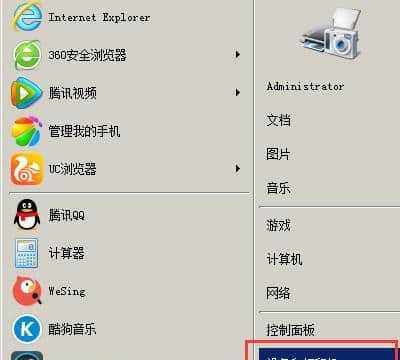
一、打开控制面板
如果你发现电脑中有些图标不见了,首先要做的就是打开控制面板。可以通过开始菜单或是在搜索栏中直接输入“控制面板”来打开。
二、点击“个性化”
在控制面板中找到“个性化”选项并点击。如果你的电脑中有些图标不见了,这个选项可能会帮助你找回它们。
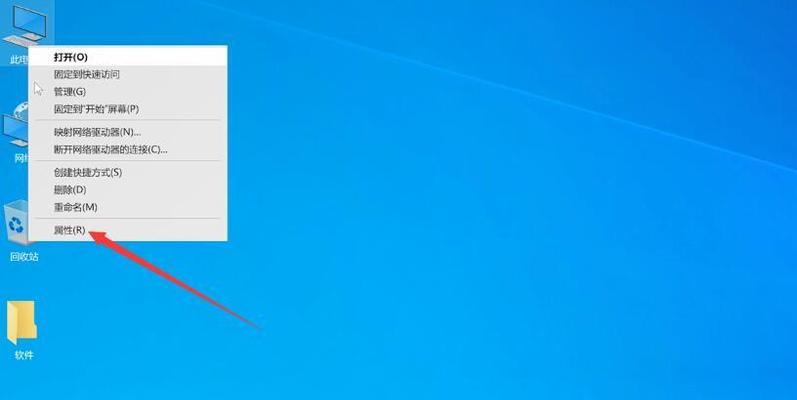
三、点击“主题”
在“个性化”中点击“主题”,这里可以调整你的桌面背景、屏幕保护程序等,也包括了一些图标的显示和隐藏。
四、点击“桌面图标设置”
在“主题”中点击“桌面图标设置”选项,可以打开一个新的窗口,这里包含了你电脑中所有可见的图标。在这个窗口中可以选择你想要显示或是隐藏的图标。
五、勾选需要显示的图标
如果你想要让某个图标重新显示在桌面上,可以在“桌面图标设置”中勾选对应的图标名称。
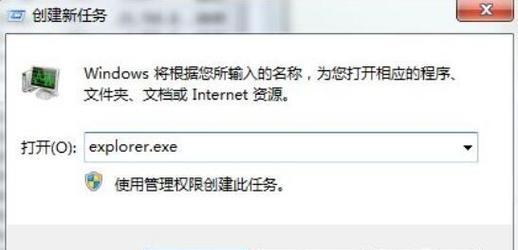
六、取消勾选隐藏的图标
如果你发现有些图标不见了,可能是它们被隐藏了。在“桌面图标设置”中可以取消对应的图标的隐藏状态。
七、重启电脑
有时候,虽然你已经恢复了图标的显示,但是它们仍然不见了。这时候,可以尝试重启电脑,让系统重新载入这些图标。
八、检查是否被移动到其他位置
有时候图标可能被移动到了其他位置,而不是消失了。可以在桌面上拖动鼠标来检查是否有图标被移动到了其他地方。
九、恢复系统默认设置
如果上述方法都没有能帮助你找回不见的图标,可以考虑将系统恢复到默认设置。这个过程可能会清空你的一些设置和文件,请提前备份好重要的文件。
十、卸载新安装的软件
有时候新安装的软件可能会影响电脑的系统设置,导致一些图标不见了。可以尝试卸载最近新安装的软件,看是否能够恢复图标。
十一、查找病毒
病毒可能会影响电脑的系统设置,并导致一些图标不见了。可以使用杀毒软件来查找电脑中的病毒并清除它们。
十二、更新系统
有时候电脑系统版本过旧,也可能会导致一些图标不见了。可以尝试更新系统来解决这个问题。
十三、重装系统
如果所有的方法都无法帮助你找回不见的图标,可以尝试重装系统。这个过程可能会清空你的所有数据,请提前备份好重要的文件。
十四、注意电脑的使用环境
电脑的使用环境也可能会影响到图标的显示。比如有些软件会改变电脑的分辨率,导致一些图标不见了。可以尝试调整电脑的分辨率来解决这个问题。
十五、
不见图标是电脑中常见的问题,我们可以通过打开控制面板、点击“个性化”、“主题”、“桌面图标设置”等方法来找回丢失的图标。如果以上方法都无法解决问题,可以考虑更新系统或者重装系统。同时,我们也要注意电脑的使用环境,尽量避免一些不必要的软件安装和设置。
版权声明:本文内容由互联网用户自发贡献,该文观点仅代表作者本人。本站仅提供信息存储空间服务,不拥有所有权,不承担相关法律责任。如发现本站有涉嫌抄袭侵权/违法违规的内容, 请发送邮件至 3561739510@qq.com 举报,一经查实,本站将立刻删除。